雖然使用了很長時間的電腦,但是很多朋友可能不知道,win7系統資料夾的背景色是可以更改的,我們可以選擇自己喜歡的顏色成為資料夾的背景色,只需要替換相應的文件就可以了,下面一起來看一下吧。
1、首先我們進入「windows」資料夾。
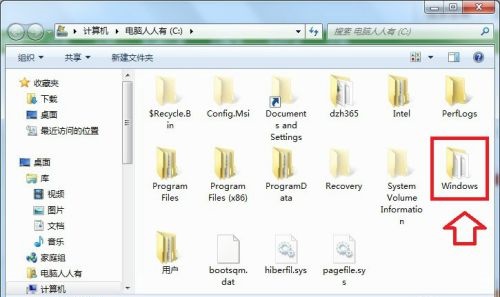
2、然後進入以下路徑“C:\Windows\Resources\Themes\Aero\Shell\NormalColor”,找到“shellstyle.dll”文件,複製他,然後關註一下它的大小。
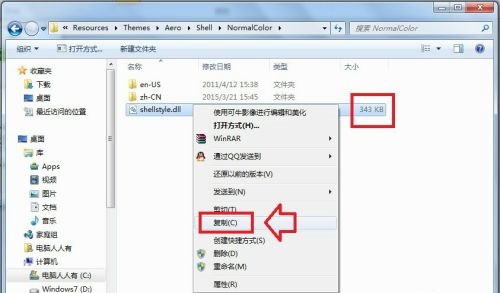
3、接著新建一個資料夾,將它貼進去,備份好。
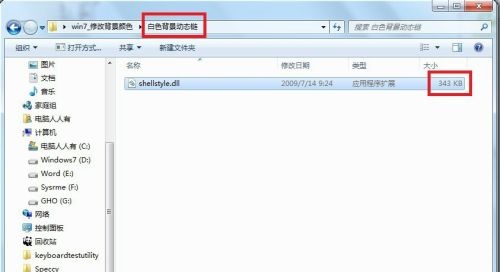
4、接著在網路上下載一個想要顏色的動態庫檔案。看看它的大小。
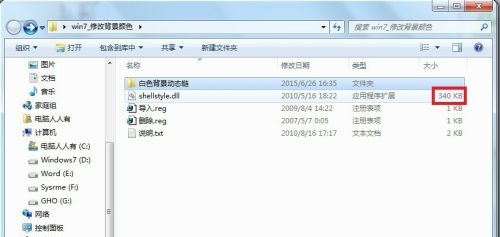
5、接著我們右鍵選取它,點選「取得權限」
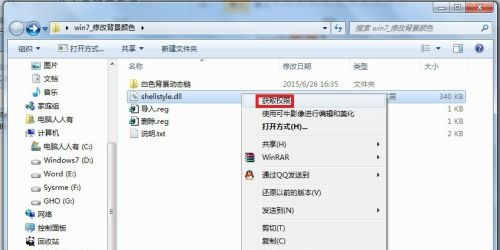
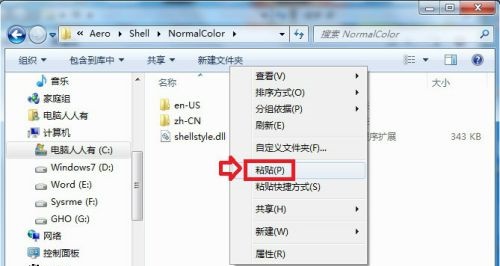
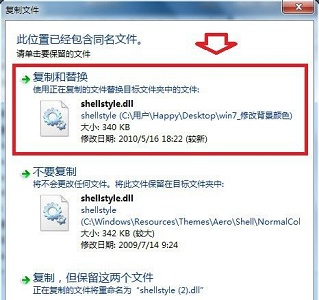
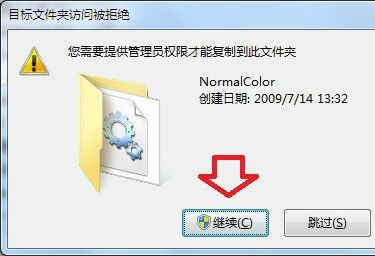
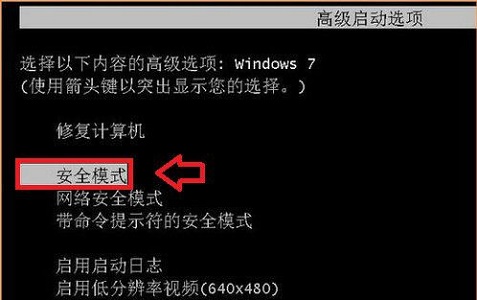
以上是如何修改Win7資料夾的背景顏色的詳細內容。更多資訊請關注PHP中文網其他相關文章!




